Impostare l'account Google
Configurare un account Google esistente
Avete già utilizzato uno smartphone Android? Se sì, avete già un account Google impostato sul vostro vecchio dispositivo.
Utilizzate questo account per configurare facilmente il nuovo smartphone Emporia.
Cosa vi serve:
- connessione a Internet (con WLAN o dati mobili)
- Dettagli dell'account Google esistente: Indirizzo e-mail che termina con @gmail.com e la password corrispondente.
Suggerimento: avete dimenticato o perso la password? Aprite l'account Google sul vostro vecchio dispositivo, toccate “Password dimenticata” e impostate una nuova password.
Come procedere:
- Fase 1: aprire Impostazioni - Account - Aggiungi account. (questa fase viene omessa durante il processo di installazione).
- Fase 2: Inserire l'indirizzo Gmail.
- Fase 3: Inserire la password corrispondente
- Fase 4: Protezione dei dati e condizioni, impostazioni e liberatorie per l'account Google
(Le seguenti istruzioni passo-passo si basano sull'esempio di SMART.5)
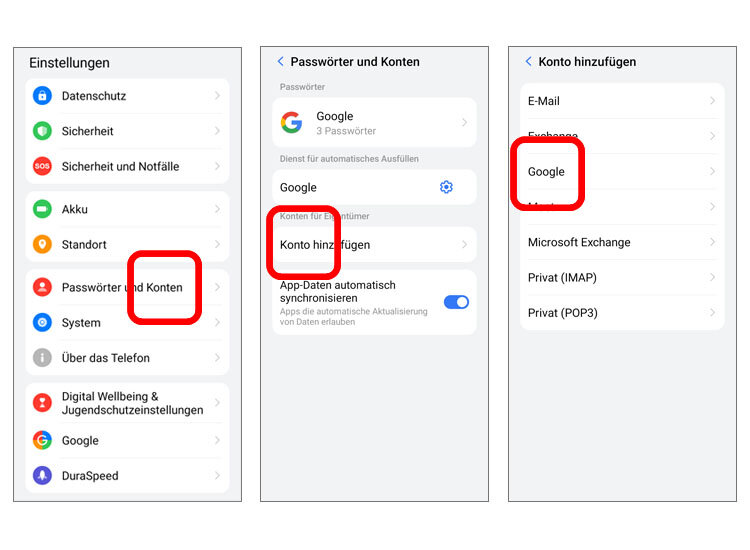
Passo 1:
- Aprite l'elenco “Tutte le applicazioni” e “Impostazioni”.
- Cercate “Account” nell'elenco e apritelo.
- Toccare “Aggiungi account”.
- Toccare “Google”.
Suggerimento: questo passaggio può essere saltato durante l'installazione iniziale.
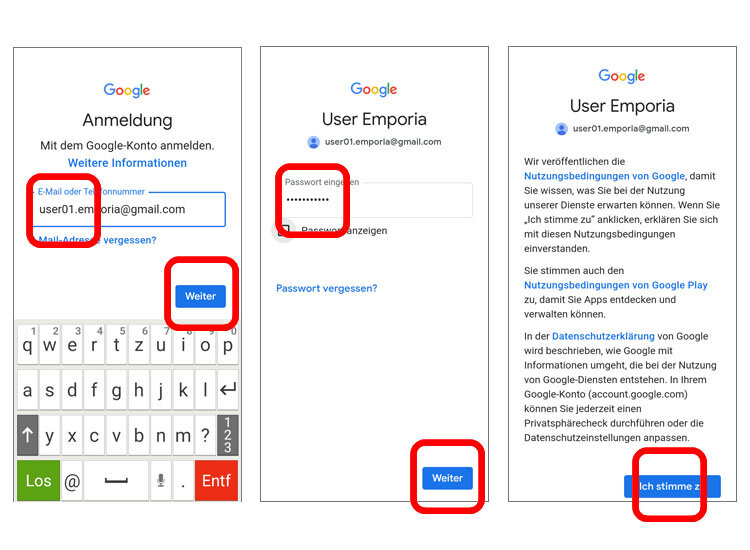
Passi da 2 a 4:
- Inserire l'indirizzo Gmail esistente.
- Immettere la password corrispondente.
- Confermare le condizioni di utilizzo.
Una volta completata la configurazione, tutti i dati salvati con l'account Google verranno trasferiti in background sul nuovo smartphone. A seconda della quantità di dati, questa operazione potrebbe richiedere del tempo.
Configurare un nuovo account Google
Non avete ancora un account Google? O forse la configurazione dell'account esistente non funziona? Allora create un nuovo account Google in pochi passi.
Cosa vi serve:
- connessione a Internet (con WLAN o dati mobili)
Come procedere:
- Fase 1: aprire Impostazioni - Account - Aggiungi account - Google - Crea account (per me stesso).
- Fase 2: Inserire i propri dati personali
- Fase 3: Selezionare l'indirizzo Gmail (il nome vor@gmail.com può essere scelto liberamente).
- Fase 4: Creare la propria password
- Fase 5: Protezione dei dati e condizioni, impostazioni e liberatorie per l'account Google
(Le seguenti istruzioni passo-passo si basano sull'esempio di SMART.5)
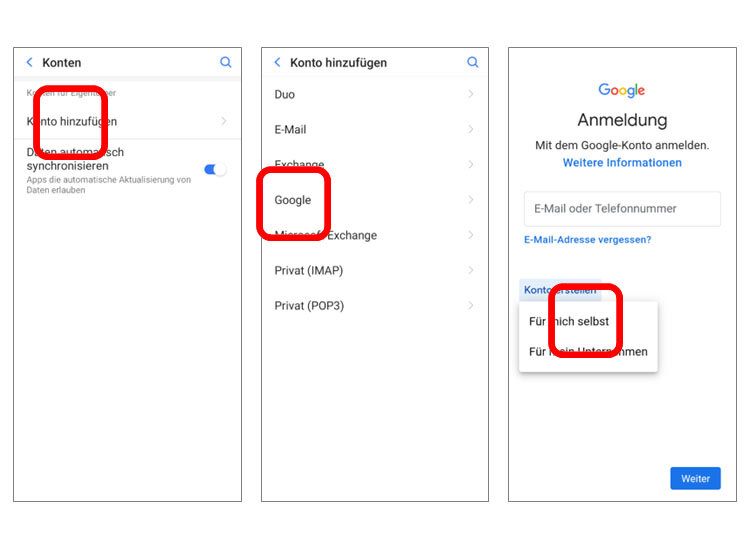
- Aprire l'elenco "Tutte le applicazioni" e "Impostazioni".
- Cercate "Account" nell'elenco e apritelo.
- Toccare "Aggiungi account".
- Toccare "Google".
- Toccare "Crea un account" e poi "Per me".
- Inserire il nome e il cognome del cliente.
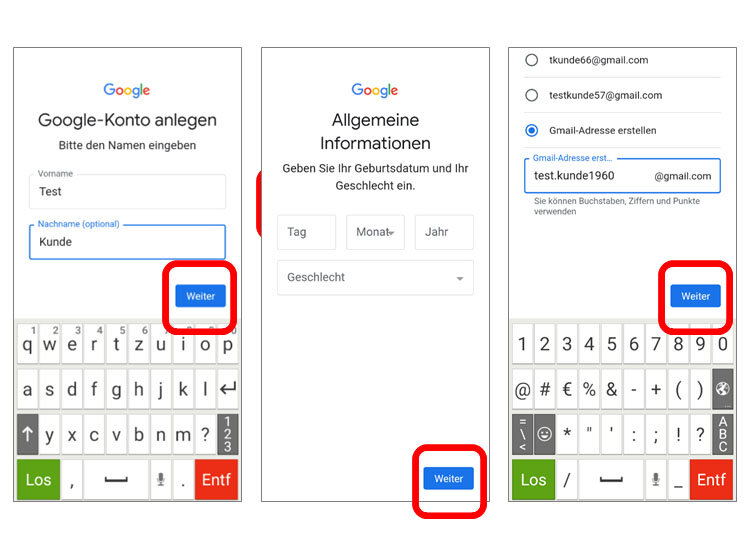
- Inserire la data di nascita e il sesso.
- Selezionare "Crea indirizzo Gmail".
- Inserire un nome a scelta.
- Se questo indirizzo è già in uso, cambiare il nome.
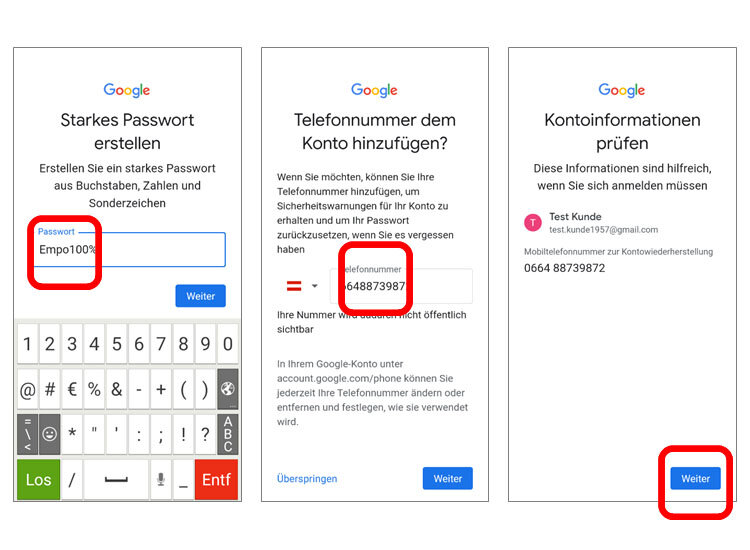
- Inserire una password composta da lettere maiuscole e minuscole, numeri e caratteri speciali.
- Aggiungere il numero di telefono come controllo di sicurezza o saltare questo passaggio.
- Se la password viene accettata, scrivere l'account Google e la password.
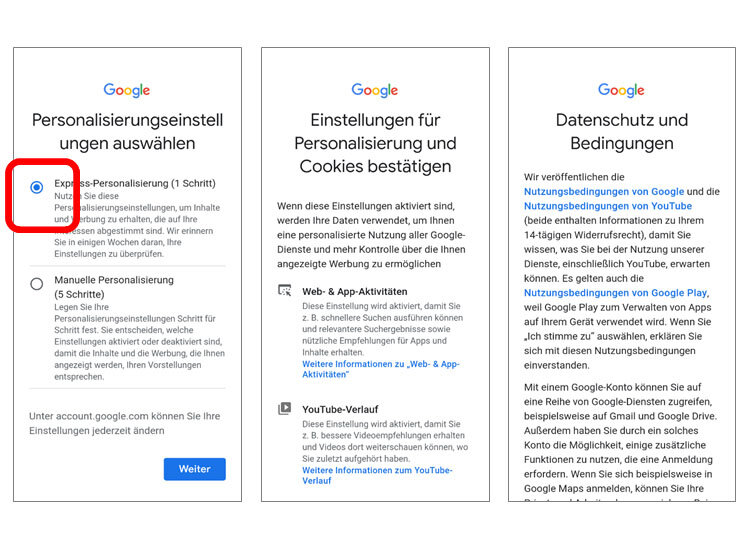
- Selezionare "Personalizzazione Express".
- Scorrere le pagine successive, confermare le impostazioni, accettare le condizioni sulla privacy ed effettuare le impostazioni per il backup.
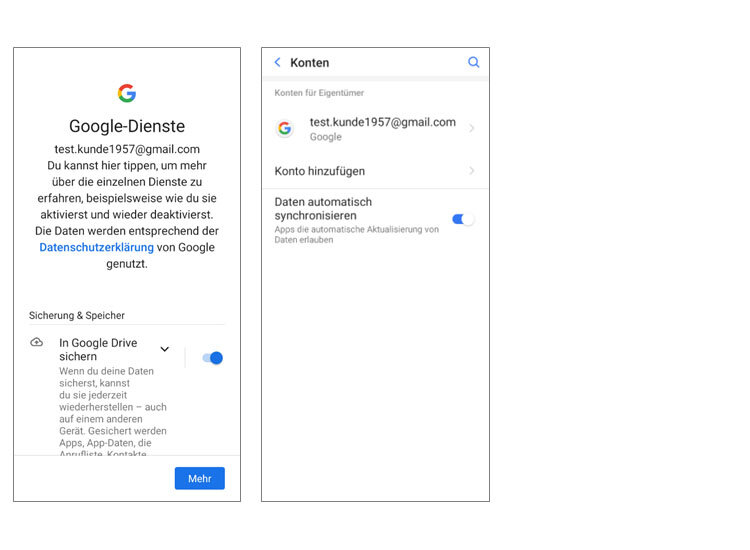
- Una volta impostato, il conto viene elencato e i dati vengono sincronizzati automaticamente.
